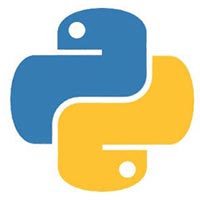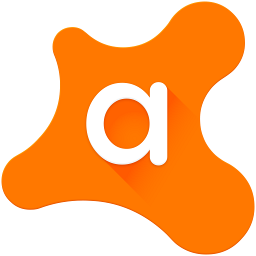-

-
ComicsViewer
7.58MB / 图像浏览
- 暂无资源
- 1
- 2
- 3
ComicsViewer官方版
ComicsViewer官方版是款比较实用的图片图像浏览工具。ComicsViewer中用户能够使用书签、现场保护、单键浏览等功能获得比ACDSee更多的方便性。ComicsViewer还支持JPG、UFO、GIF、PNG、BMP、TIFF、ton、WMP格式,可以直接从ZIP、rar文件中读取图像文件而不需要生成临时文件。高速下载站提供ComicsViewer软件的下载服务,下载ComicsViewer软件其他版本,请到高速下载站!

ComicsViewer软件功能
专为看漫画而开发的图像浏览器,ComicsViewer正式版内置许多漫画专用功能。
老手可以使用ACDSee所没有的图像增强显示技术,获得最完美的显示效果。
目前支持JPG、UFO、GIF、PNG、BMP、TIFF、ton、WMP格式,
可以直接从ZIP、RAR文件中读取图像文件而不需要生成临时文件。
新手可以使用书签、现场保护、单键浏览等功能获得比ACDSee更多的方便性;
ComicsViewer软件特色
1、强大的图像增强显示功能
2、现场保存/恢复功能
3、“老板来了”功能
4、透明的文件夹切换功能
5、支持书签功能
6、方便的ZIP/RAR密码管理
7、漫画专用的“图片定位到右上角”功能
8、带“大图片漫游”功能的幻灯播放
9、丰富而方便的图片浏览功能
10、支持老漫画光盘常见格式
11、带切边功能
12、放大镜功能
13、允许用户为所有菜单项定义快捷键,并且一个菜单项允许定义多个功能键
14、如果页面的宽度超过高度,可以将页面切分成两页显示
15、看单页漫画的时候,可以通过“并页显示”功能
16、本软件独有的“旋转显示”功能
17、拥有可设置的时钟、闹钟,防止因为看漫画看得太投入而废寝忘食
18、软件完全绿色,不需要安装,让你看到抽搐
ComicsViewer安装说明
1、在高速下载站将ComicsViewer下载下来,会得到一个软件压缩包。

2、接着我们将软件压缩包解压,会得到ComicsViewer.exe应用程序。

3、双击打开ComicsViewer.exe应用程序,就可以直接使用了。

ComicsViewer使用说明
鼠标操作
单击鼠标左键:单键浏览,即先依次定位到图片的四个角,然后往下翻页。注意点击的时候手不能移动,否则就成了移动画面了。 如果习惯使用拖拽方式浏览大图片,而不喜欢单击浏览,可以在“页面显示”选项中去掉“鼠标左键单击漫游”,即可屏蔽此功能,以免误操作。
双击鼠标左键:翻到下一页。
按住左键单击右键:翻到上一页。
按住左键拖动鼠标:移动画面。
点击鼠标滚轮或鼠标中键:进入/退出全屏浏览。
支持鼠标滚轮翻页、滚动、翻页+滚动、四角定位+翻页,缺省为翻页。
ComicsViewer键盘热键
上、下、左、右箭头键:滚动图像。
空格键:单键向后浏览--先定位到图片的四个角,然后往下翻页。
Back Space:空格键的反向键,实现单键向前浏览。
Ctrl+A或Ctrl+P:打开/关闭“图像增强参数”对话框。设置两个快捷键是为了方便左撇子和右撇子。
Ctrl+B:加入书签。
Ctrl+C:打开切边对话框。
Ctrl+D:打开文件夹。
Ctrl+E:复制到……
Ctrl+G:放大镜。
Ctrl+H:适合宽度
Ctrl+I:适合高度
Ctrl+M:书签管理。
Ctrl+O:打开文件。
Ctrl+S:文件另存为。
Ctrl+F:进入/退出全屏模式。
Ctrl+L:开始/停止幻灯播放。
Ctrl+T:显示/隐藏文件夹列表。
Ctrl+V:复制到上次文件夹。
Ctrl+W:显示/隐藏文件列表。
PgUp:滚动到图像右上角。
PgDn:滚动到图像右下角。
End:滚动到图像左下角。
Ctrl+End:翻到当前文件夹最后一页。
Home:滚动到图像左上角。
Ctrl+Home:翻到当前文件夹第一页。
-或,:上翻页。
+或。:下翻页。
Ctrl+小键盘上的减号键:适合页面。
Enter(回车键):显示文件夹列表和文件列表。
F5:刷新文件夹信息。
ESC:退出程序,或将程序缩小到屏幕右下角,具体是哪一种功能取决于选项设置。
ComicsViewer常见问题
问:ComicsViewer中图像增强参数如何设置?
答:增强参数的调节是一个经验性的过程,最好找几部漫画先练习一下,各项参数都试试。我的经验是用上一周以后,一般的漫画扫一眼就知道该怎么调节了:
如果彩色页面明显发白,或因为纸张陈旧而发黄,可以试着选择自动白平衡、自动色阶或自动对比度。
在无偏色的情况下,首选是曲线功能,此功能大致相当于Photoshop的Curve功能,但是内置了几种调节模式。一般先根据图像情况选择其中的某种模式,再用鼠标拖动调节点,进行细致调节。
如果对曲线功能调节效果不满意,则选择“原画面保持不变”模式,改用其它调节方式。一般画面背景透光严重时,可以增加画面对比度。但是增加亮度会造成画面整体发白,这时可以将亮度恢复成100%,改为调节高亮度。画面整体发白严重时,也可以通过增加Gamma校正值进行纠正。
如果画面模糊,可以选择锐化选项。如果画面颗粒严重,可以选择柔化选项。不过这两项操作比较费时间,如果机器不好的话会感觉速度明显变慢。
如果看的是黑白漫画,最好通过通道功能设置为灰度,这样可以减轻纸张发黄、发红等造成的背景杂乱。
如果感觉图像太小或太大,可以对“尺寸缩放”选项进行调节。
如果浏览的是纯文字页面(扫描电子书),并且笔画较细影响阅读,可以选择“加粗”选项进行加粗。
问:ComicsViewer中文件列表有什么用?如何使用?
答:点击工具条上的“文件列表”按钮,或选择“查看->文件列表”菜单项,即可弹出文件列表窗口,再次点击则隐藏它。如果当前浏览的页面是本地文件,打开文件列表的时候会自动定位到此文件所在目录,并选中此文件。文件列表主要有两个用处:
文件导航。用鼠标或键盘选中文件列表中的文件,即可打开文件。这样便于顺序查看大量文件。
文件整理。文件列表相当于资源管理器的右侧文件列表,支持资源管理器的全部右键菜单,包括复制、删除、剪切、粘贴等。用户从资源管理器中直接拖动文件/目录到文件列表,也可以实现文件/目录的复制(拖的时候按住Ctrl键)、移动(不按Ctrl键)。
在打开文件后,选择“文件定位”菜单或工具条按钮,可以将文件列表定位到当前文件所在的文件夹,便于浏览该文件夹下的其他文件。
同类软件对比
DICOM图像浏览官方版是一款专业易操作的图像浏览软件,DICOM图像浏览最新版,支持图像另存,可以另存为BMP/JPG等格式图像,多种浏览模式,可以以平铺图像自动调窗,支持图像漫游,任意放大或缩小图像,DICOM图像浏览官方版内置图像放大镜,支持以全屏幕模式查看图像,有丰富的图像工具。
Picture Exhibitor是一款简单实用的图像浏览工具。这款软件可以帮助用户快速查看图片,并且支持对图片进行多类修改。通过Explorerf界面储存缩小图片。支持多种图片格式,包括多页文件。全面的文件管理功能可以对图片进行多类修改。
GSLSOFT小编推荐:
ComicsViewer还支持JPG、UFO、GIF、PNG、BMP、TIFF、ton、WMP格式,可以直接从ZIP、rar文件中读取图像文件而不需要生成临时文件。ComicsViewer一直以来是大多数小伙伴常用图像浏览软件,在网民心目中的可是有这霸主地位可见一般,高速下载站小编同学推荐广大用户下载ComicsViewer使用,快来下载吧。